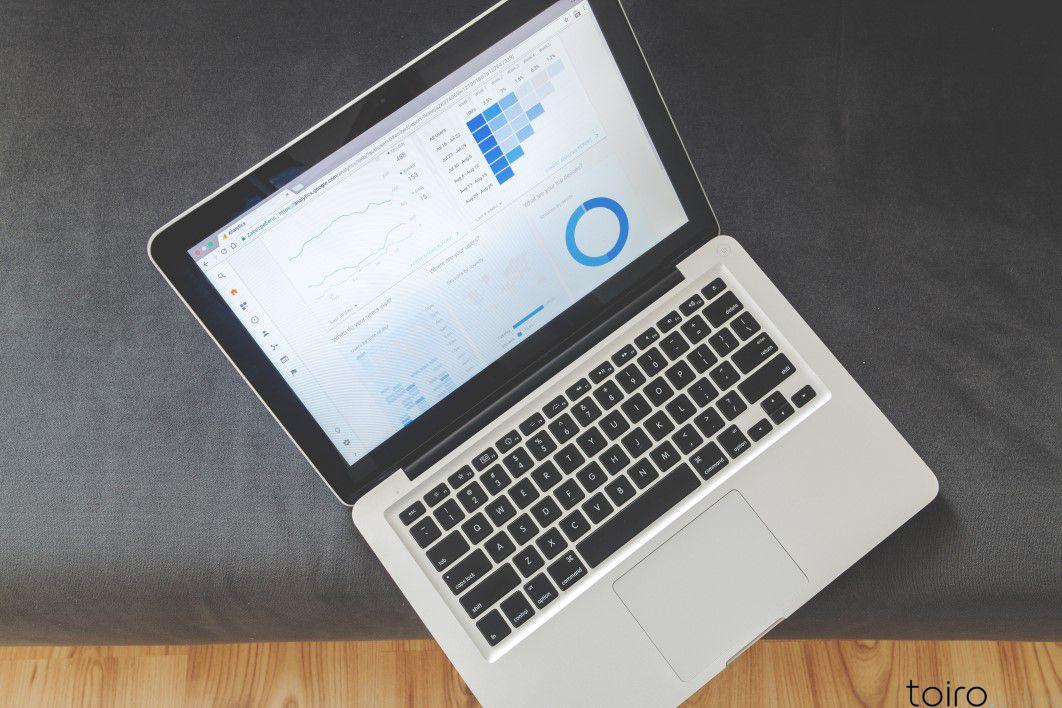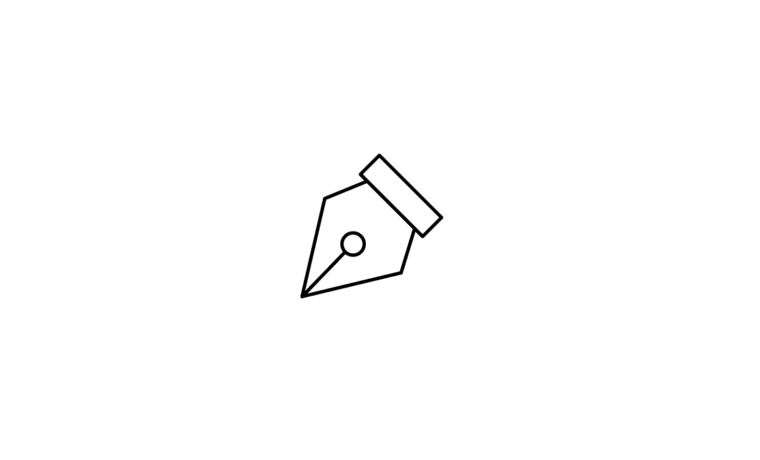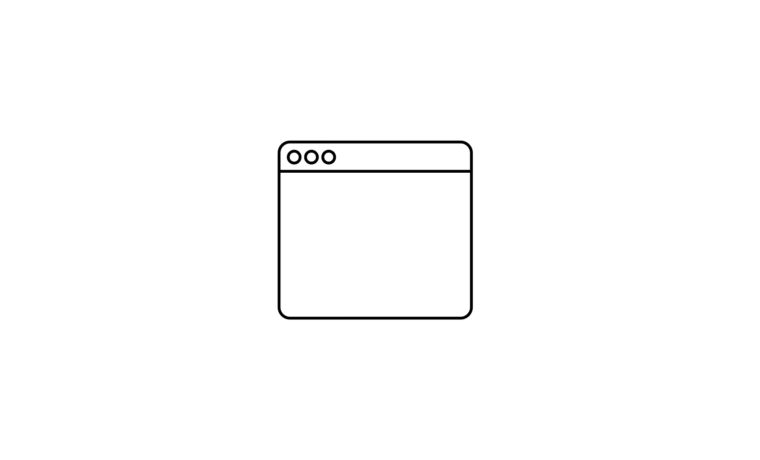GoogleAnalytics(グーグルアナリティクス)のタグ情報を自分が運営するサイトに埋め込むことで、サイトへのアクセス状況を分析することができるようになります。
そんなGoogleAnalyticsですが、2020年10月にGoogle社より次世代のアナリティクスとしてGA4をリリースされていますが、これまでのGoogleAnalyticsとは異なる設定方法になっていることもあり、なかなか切り替えに足踏みしている企業や団体など多く存在します。
そんなGA4ですが、ブログ等のWEBサイトを運営している場合、自分のIPアドレスや関係先のIPアドレスからのアクセスについては、アクセス計測数には含めたくないものです。
仮にアクセス計測から除外をしなかった場合は、当然ですが、サイトへ訪問した方の属性等について、事実との乖離が大きくなる可能性が十分に考えられます。
そこで、今回は、GA4で特定のIPアドレスからのアクセスについて計測を除外するための設定方法について解説していきます。
できるだけ正確な測定をして、適切なサイト運営をするためには必須の設定です。
特定のアクセスからの計測を除外するにはIPアドレスが必要
GoogleAnalyticsでは、サイトに訪れた方のアクセス状況を把握するために、IPアドレスでアクセス計測が行われています。
IPアドレスだけでは、第三者からの個人特定はできませんが、インターネット上でスマートフォンやパソコンなどの情報デバイスに加え、ルーターなどの通信デバイスなどにもIPアドレスが割り振られており、通信相手を識別する仕組みとなっています。
そのIPアドレスから得られる情報から、GoogleAnalyticsでは、計測するためのキーとして利用されています。
IPアドレスの種類と目的や用途、優先順位を考慮する必要あり。
IPアドレスには、「静的IPアドレス」と「動的IPアドレス」の2種類あります。
静的IPアドレスの場合、今回のGAでの計測など、特定のネットワーク経由からの制御に対してIPアドレスを指定することで、判別することができるようになる一方、動的IPアドレスの場合、一時的な接続を許可するためのセキュリティ対策などに用いられることが多いです。
以上のように、GA4での計測を優先として指定のIPアドレスを除外設定することが良いのか、多少の計測にズレが生じたとしても、セキュリティを優先すべきなのかについては、利用環境や目的、用途などの優先順位をネットワークと使用するアプリケーションなどの両側面から検討する必要があります。
後述するGA4の設定は静的IPアドレスを主としていますが、動的IPアドレスでも、特定の動きが分かっている場合は、トラフィックルールの定義で除外設定することもできます。
計測で除外したい利用しているデバイスのIPを確認する方法
計測除外したいデバイスのIPアドレスを確認する方法は様々な方法がありますが、ここでは手軽に手元のデバイスに設定されているIPアドレスを調べる方法をご紹介します。
調べたいネットワークに接続した状態で「cman network」へアクセスするだけ
「cman network」は使用中のIPアドレスを確認するためのアクセス情報が得られるサイトです。下記のリンクにアクセスするだけで、現在接続しているネットワークのIPアドレスについて確認することができます。
-

-
IPアドレス確認
あなたのアクセスしているIPアドレス情報などをENVとJavaScriptで取得し表示します。あなたのIPアドレスからポート疎通・ping疎通・DNS索引・WHOIS情報も取得できます。
www.cman.jp
動的IPアドレスの場合は、IPアドレスが変わってしまうため、ルーターなどのネットワーク設定等で確認した方が良いです。
GA4(Google Analytics4)で特定のIPアドレスからのアクセス計測を除外設定する手順
GA4で計測除外するためのIPアドレスが特定できた後、GA4で特定したIPアドレスを除外設定することで、アクセス計測から除外することができるようになります。
下記の手順に従って設定してみてください。
対象プロパティのデータストリームより内部トラフィックの定義をする
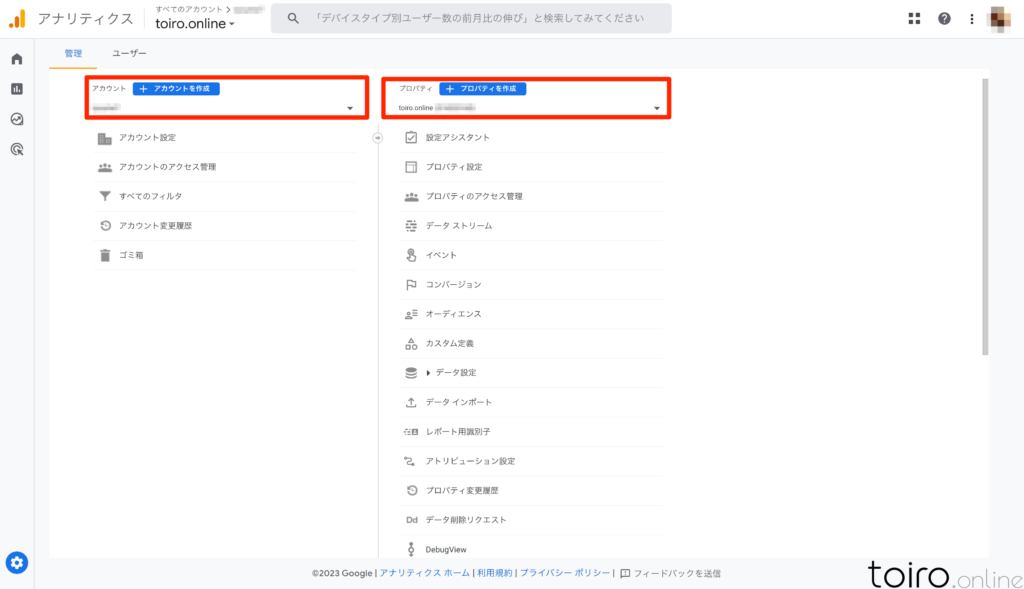
まずは、どのプロパティで設定したいかを指定する必要があります。
左下の歯車アイコンがある「管理」より「アカウント」を指定した後、計測除外設定をする「プロパティ」を選択してください。
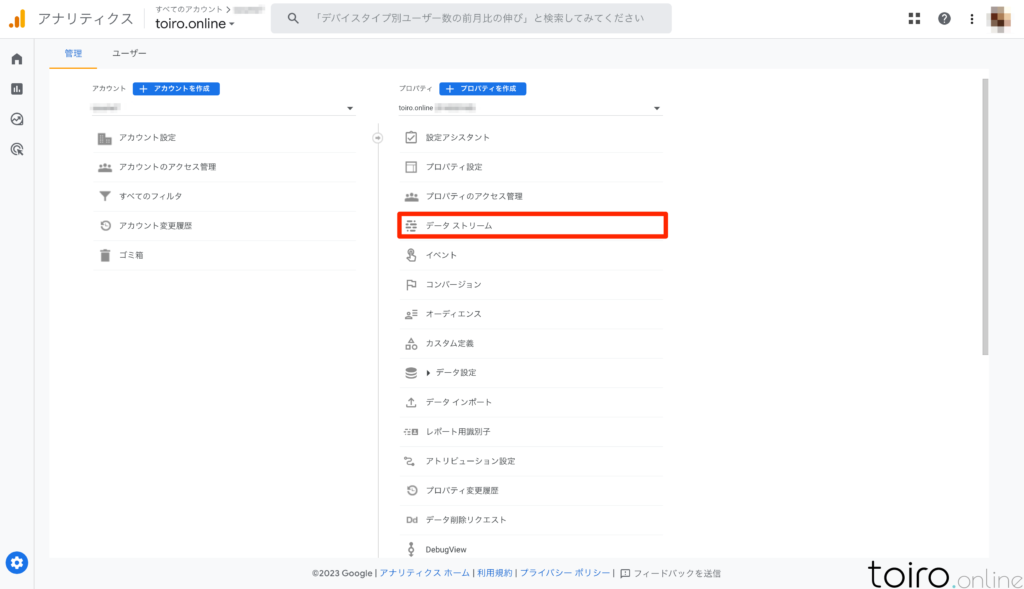
プロパティの項目内にある「データストリーミング」を選択します。
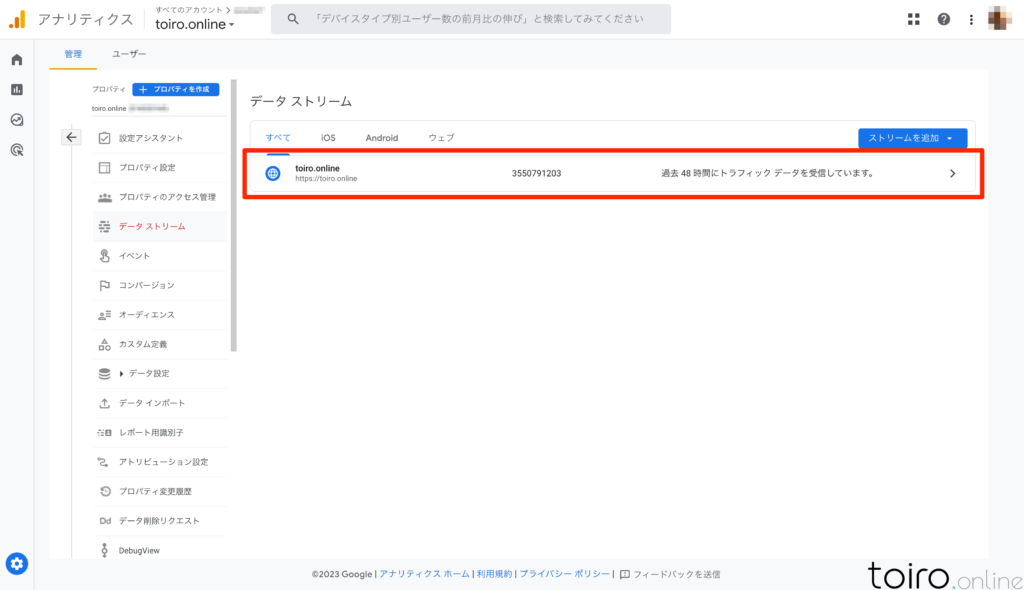
すると、現在使用中の表示されているデータストリームが表示されるので、設定をするデータストリームを選択します。
ウェブストリームの詳細からGoogleタグにて内部トラフィックのルールの定義を設定
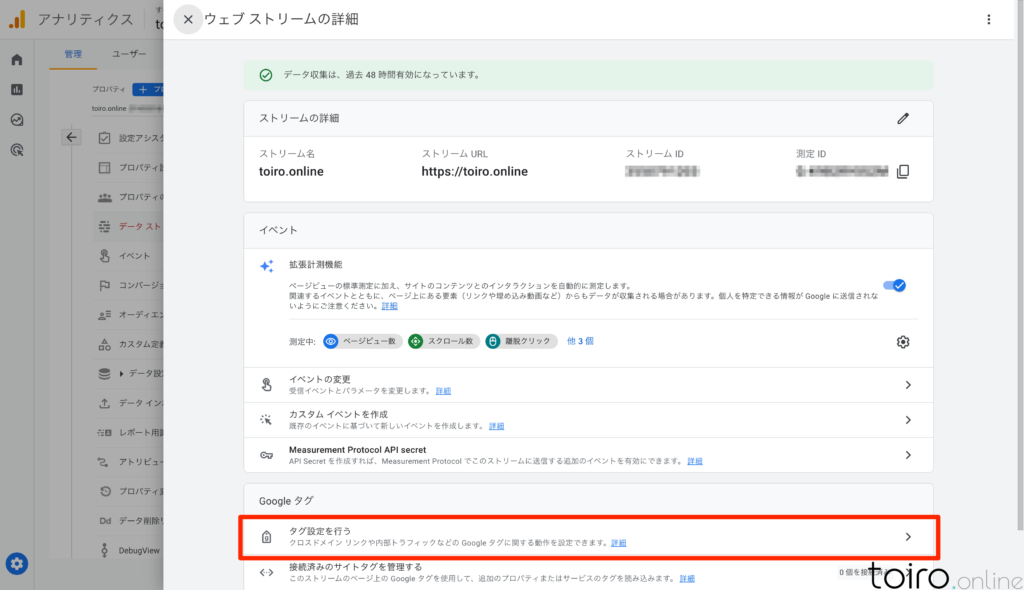
データストリーム内でタグを設定することができるようにあっており、「タグ設定を行う」から調整を行います。
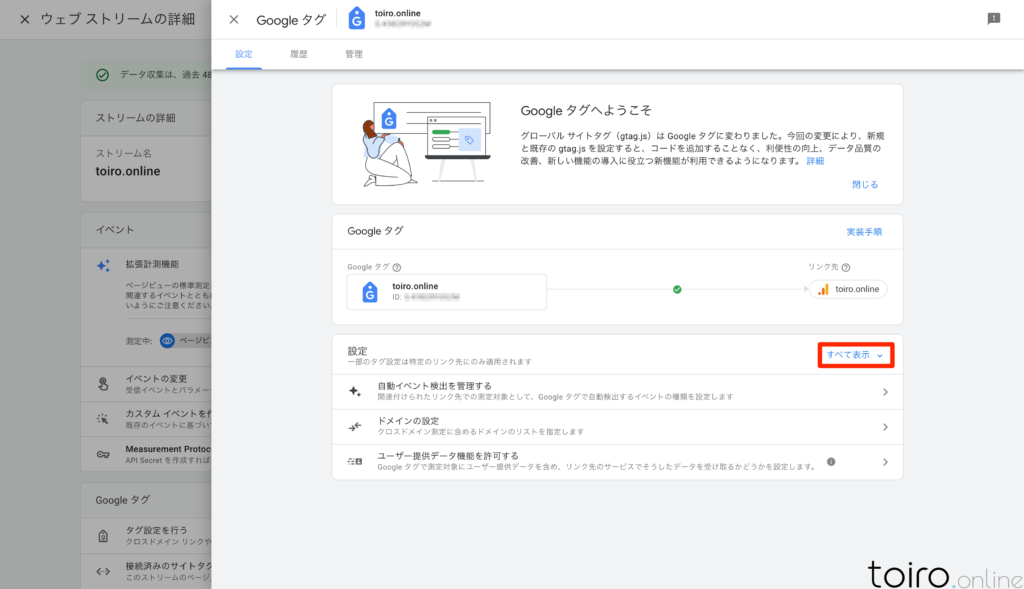
設定項目は一部のみ表示された状態になっているため、「すべて表示」をクリックします。
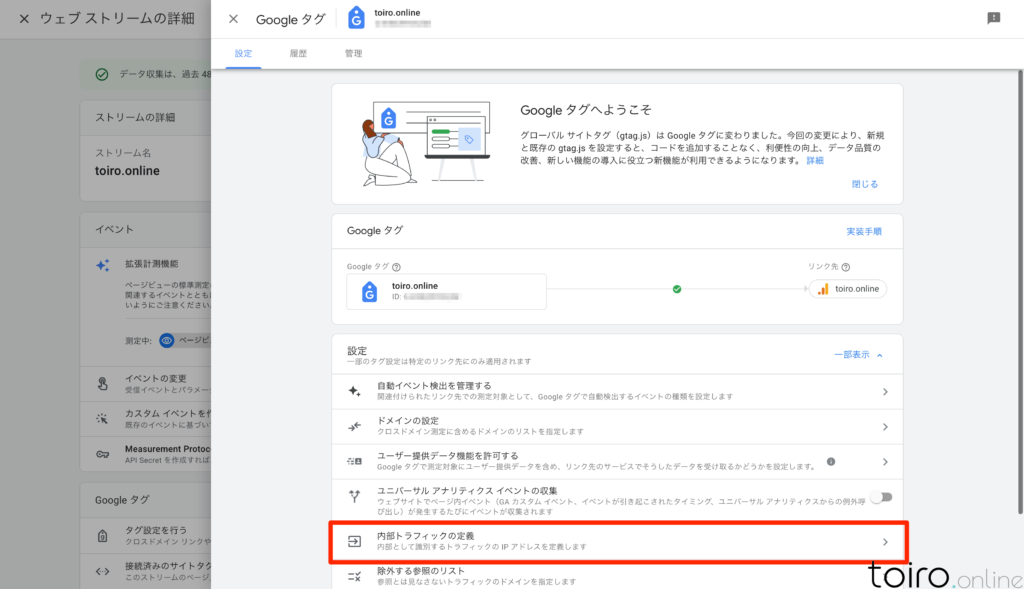
設定項目内の「内部トラフィックの定義」をクリックします。
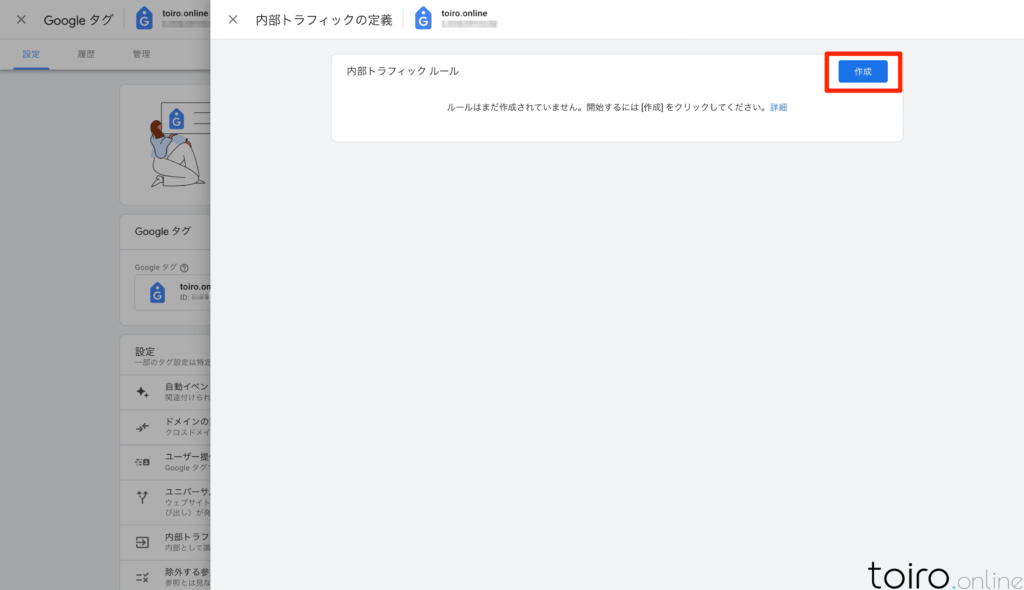
新たに制御するIPアドレスを追加するため、「作成」ボタンをクリックします。
これまでに作成している場合は、作成済みの内部トラフィックルールに、制御するIPアドレスを追加することもできます。
後に区切ったりする事が想定される場合は、場所別やデバイス別などで分けると管理がしやすいです。
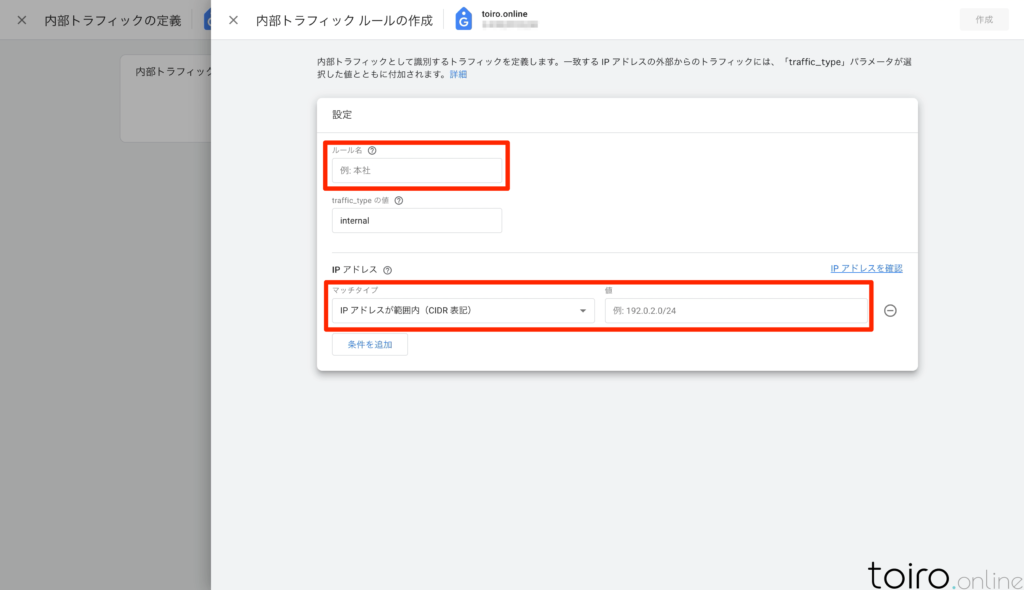
内部トラフィックルールの作成画面で、ルール名、IPアドレス情報について下記の内容に従って情報を入力します。
設定が完了したら、右上の「作成」ボタンをクリックします。
GA4の計測においては、静的IPアドレスの方が特定されたIPアドレスなのでオススメです。
静的IPアドレスで内部トラフィックルールを作成する場合
静的IPアドレスを指定する場合、IPアドレスは変動しないため、下記の設定で内部トラフィックルールを作成してください。
| 項目名 | 備考 |
|---|---|
| ルール名 | 場所やデバイス名など任意で設定 |
| traffic_typeの値 | 「internal」にしておく |
| マッチタイプ | 「IPアドレスが次と等しい」を選択 |
| 値 | 「cman network」で確認したIPアドレスを入力 |
動的IPアドレスで内部トラフィックルールを作成する場合
動的IPアドレスの場合、内部トラフィックルールを作成時にマッチタイプで対応できる項目を選択して作成をしてください。
| 項目名 | 備考 | IPアドレスの種類 |
|---|---|---|
| IPアドレスが次に等しい | 静的IPアドレスを指定する際に選択 | 静的IPアドレレス |
| IPアドレスが次から始まる | 動的IPアドレスを指定する場合は、変動しない始まり部分を入力 | 静的・動的IPアドレス |
| IPアドレスが次で終わる | 動的IPアドレスを指定する場合は、変動しない終わり部分を入力 | 静的・動的IPアドレス |
| IPアドレスに含む | 動的IPアドレスを指定する場合は、変動しない部分を入力 | 静的・動的IPアドレス |
| IPアドレスが範囲内(CIDR 表記) | IPアドレスとサブネットマスクを一緒に表記する方法のひとつ | 静的・動的IPアドレス |
| IPアドレスが正規表現に一致 | 「cman network」で確認したIPアドレスとは異なる表記で入力 | 静的IPアドレス |
測定除外したIPアドレスが有効になると、その後は計測から除外されて遡っての情報の取得が行えません。測定除外して良いIPアドレスなのか確認した上で設定をしてください。
管理画面のデータ設定よりデータフィルタを有効化する
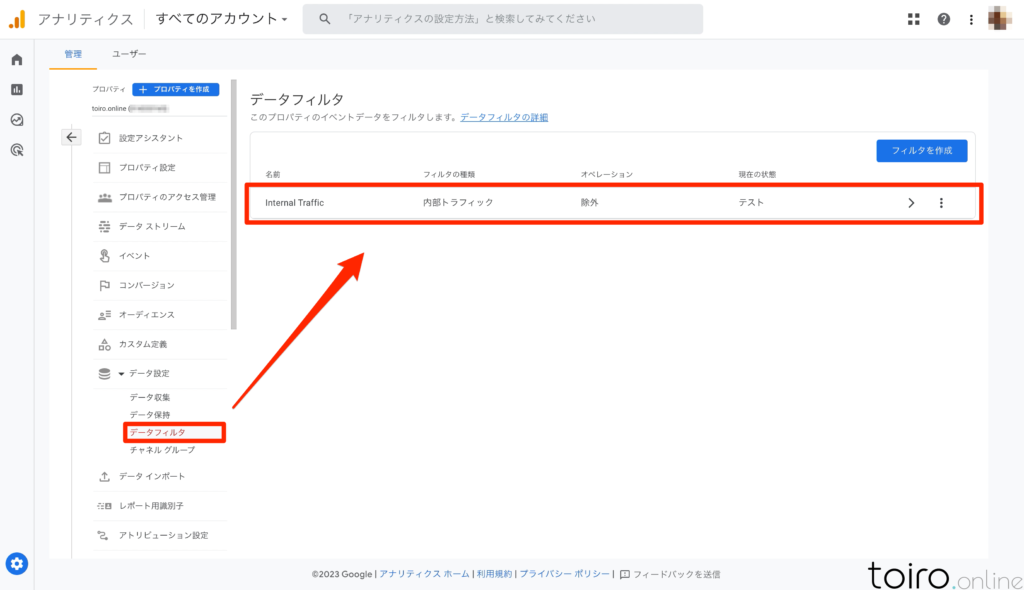
内部トラフィックのルールが定義されたGoogleタグの作成が完了した後、作成したGoogleタグに設定したtraffic_typeのパラメーターをキーを指定して有効化する必要があります。
管理画面TOPに戻り、プロパティの項目内にある「データ設定」の「データフィルタ」より既にある「Internal Traffic」のデータフィルタを選択します。
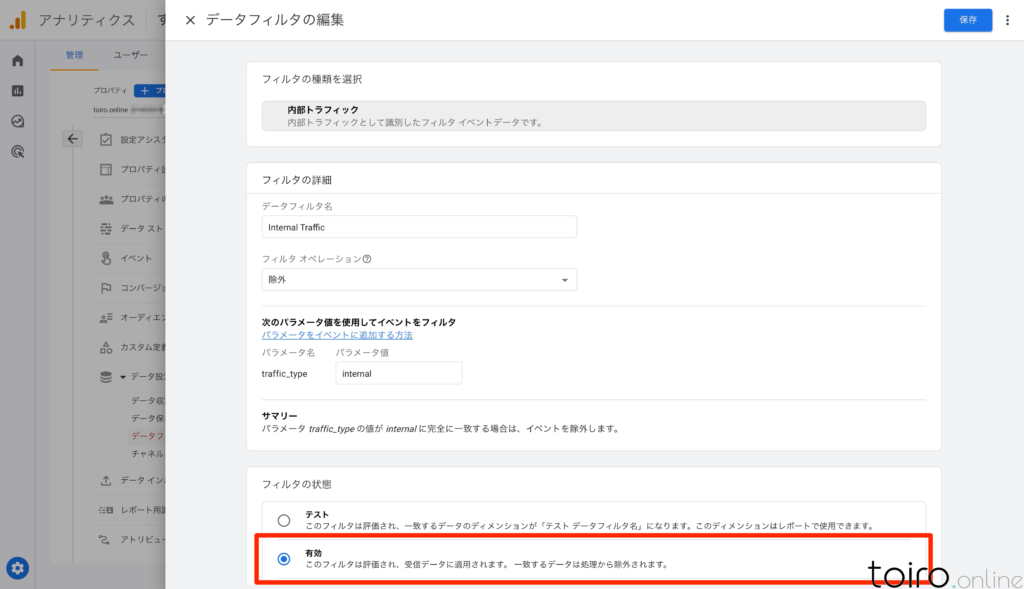
データフィルタの編集画面より、フィルタの状態がテストになっているので、「有効」にした後、画面右上の「保存」ボタンをクリックして設定は完了です。
内部トラフィックのルールを作成するだけではIPアドレスの除外設定は完了しません。内部トラフィックのルールは「定義」を作詞しただけなので、必ず定義を実行するためにデータフィルタの有効化を行う必要があります。
IPアドレス除外設定時の反映されたか必ず確認
GA4で測定除外したIPアドレスからのアクセスが、ちゃんと測定されていないか確認するようにしていください。
静的IPアドレスを用いた場合でも、スペースなどが入っている場合、正しく除外対象IPアドレスとして認識されずに計測されてしまうこともあります。
また、動的IPアドレスで設定した場合も、1度の確認だけでなく、動的IPアドレスが変わるタイミングで確認することをオススメします。
リアルタイムでアクセス状況を確認する画面で、計測が行われていないかを確認するのが一般的です。
GA4で測定除外したいIPアドレスは早い段階で行いましょう
測定を除外したいIPアドレスがある場合は、後回しにしないで、早い段階で設定しておきましょう。
計測結果から具体的な分析を行う際、過去のアクセス状況と比較する事がよくあるため、その際に除外すべきIPアドレスが含まれていた場合は、結果にズレが生じてしまうことが考えられます。
職場や自宅だけでなく、3Gや4G、LTE通信などを行っている状態でのIPアドレスも事前に登録しておくのはもちろん、委託先などがある場合にも、委託先のIPアドレスを教えてもらうなどして設定しておくのも良いと思います。
参考になれば幸いです。